Data publikacji: 29-03-2022 | Data aktualizacji: 04-12-2023 | Autor: Piotr Kurpiewski
SketchUp - jak dodać komponent? Poradnik, tutorial
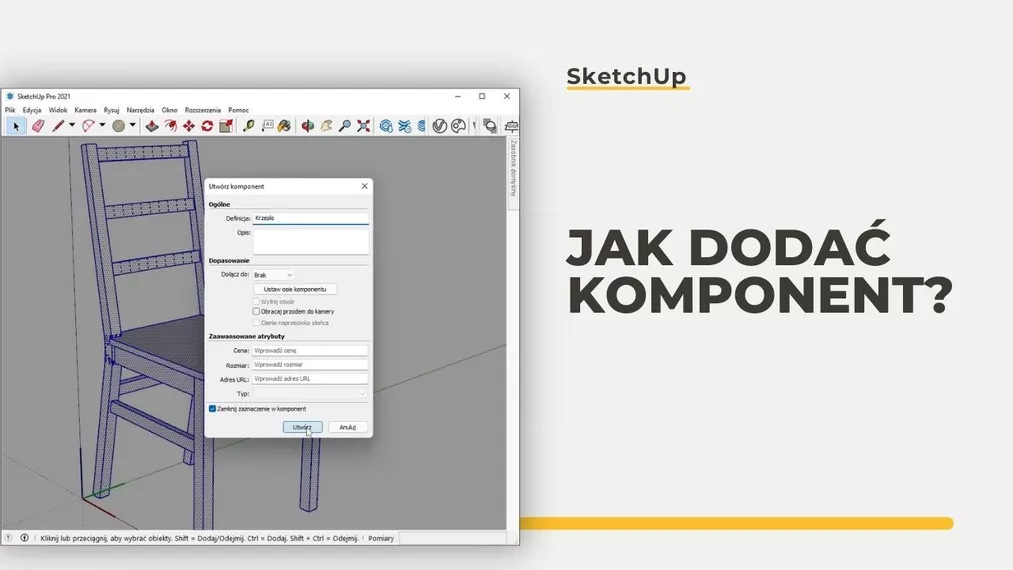
Komponenty to specjalne obiekty geometryczne o identycznych cechach. Jeśli w Twoim pliku SketchUp występuje kilka modeli, które niczym się od siebie nie różnią, to niewątpliwie powinny być komponentami.
Sketchup - Grupy
Grupy to po prostu sposób organizacji złożonych scen. W środowisku grafiki 3D nazywa się to hierarchizacją. Każdy program ma nieco inne podejście do tego tematu. Wykorzystuje m. in. warstwy, kolekcje czy instancje. W SketchUpie rozwiązaniem są grupy.
Modele grupuje się, aby oddzielić od siebie geometrię lub wyodrębnić mniejsze elementy z większych kompozycji. Spójrz na przykład poniżej. Stworzyłem proste krzesło, które następnie zamieniłem na grupę poprzez zaznaczenie wszystkich płaszczyzn i wybranie “Utwórz grupę” z menu wywołanego prawym klawiszem myszy.
W ten sposób stworzyłem pewien kontekst. Aby wprowadzić zmiany w tej geometrii muszę najpierw wejść do kontekstu grupy wybierając “Edytuj grupę” z menu wywołanego prawym klawiszem myszy. Tylko w ten sposób mogę modyfikować pojedyncze krawędzie. Na zewnątrz tego kontekstu krzesło zachowuje się tak, jakby było jednym, niepodzielnym obiektem.
Tworzenie grup to świetny sposób na wprowadzenie porządku w scenie. Kontekstów może być więcej, a grupy można umieszczać jedna w drugiej, jak rosyjskie matrioszki. Spójrz na praktyczny przykład poniżej. Pierwszy kontekst to całe krzesło. W drugim są podziały na przednie nogi, oparcie, poprzeczne belki i siedzisko. W kontekście siedziska są dodatkowo grupy podpór razem z grupą rzeczywistego siedziska.
Takie zagnieżdżanie kolejnych elementów gwarantuje doskonałą kontrolę nad plikiem i zmniejsza ryzyko pojawiania się błędów.
Sketchup - Komponenty, czyli grupy do zadań specjalnych
Komponenty to pochodne grup. Różnią się od nich tym, że wprowadzając zmiany w jednym komponencie zmieniasz wszystkie na raz. Załóżmy, że krzesła poniżej to właśnie komponenty. Po wejściu do kontekstu jednego z nich (po wskazaniu “Edytuj komponent” z menu kontekstowego wywołanego prawym klawiszem myszy) zmienię wysokość siedziska. Zauważ, że zmiany zostają automatycznie wprowadzone także w drugim kontekście.
To jest właśnie charakterystyczna cecha komponentów. Takie obiekty zachowują się jak swoje kopie.
Jak dodać komponent?
Generalnie w SketchUpie powinno unikać się tzw. wolnej geometrii, czyli takiej, która nie jest zagnieżdżona w żadnej grupie czy komponencie. Wszystko w Twojej scenie powinno być w jakimś stopniu shierarchizowane. W jaki jednak sposób tworzy się komponent?
Wystarczy zaznaczyć dowolną geometrię, a następnie wskazać “Utwórz komponent” z menu kontekstowego wywołanego prawym klawiszem myszy. To wywoła dodatkową ramkę, w której można nadać komponentowi nazwę i wybrać jego szczególne właściwości.
Jeśli tworzysz komponent z wolnej geometrii to możesz dodatkowo określić jego osie, tj. kierunki X, Y i Z. Nie będzie takiej potrzeby gdy zamieniasz grupę na komponent. Grupa ma już określone wcześniej osie. To dość istotne w przypadku edycji obiektu (np. skalowania) i zamiany komponentu na inny. Ważne, aby wskazać osie w podstawie modelu i aby kolejne kierunki pokrywały się z orientacją siatki.
Jak usunąć komponent?
Komponenty można kopiować, modyfikować; można nawet osadzić komponent w komponencie, zupełnie tak jak w przypadku grup. Znów aktualna jest tu analogia do matrioszek. Spójrz na przykład poniżej. Krzesło to komponent, a w środku jego kontekstu są dwie identyczne nogi, które także zostały zamienione na komponenty. Można je łatwo modyfikować, bo zmiany wprowadza się we wszystkich komponentach jednocześnie.
Co w przypadku gdy jedno z krzeseł miałoby być inne? Co, gdybym chciał aby siedziska miały inne kolory? W takim przypadku trzeba nie tyle usunąć komponent, co sprawić, aby działał on niezależnie od pozostałych. Nie jest to skomplikowane. Wystarczy zaznaczyć komponent i wskazać “Utwórz unikatowy” z menu wywołanego prawym klawiszem myszy. W ten sposób z powodzeniem zmienię kolor siedziska, jednocześnie zachowując te same komponenty nóg.
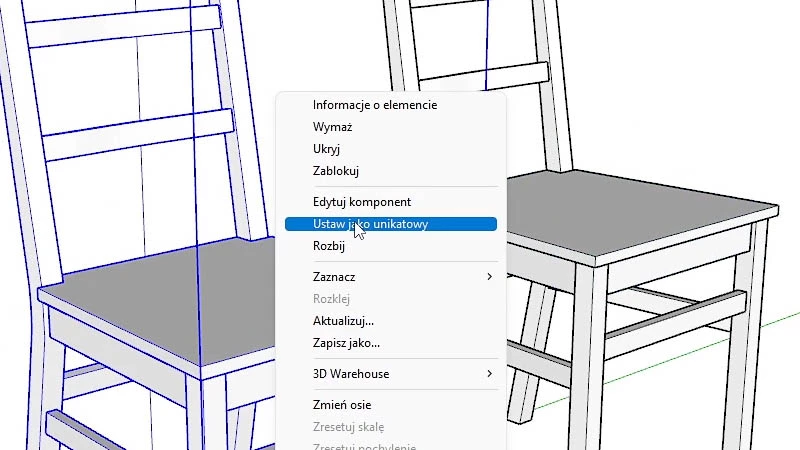
Może się także zdarzyć, że komponent nie jest już w ogóle potrzebny w scenie. Wtedy usuwa się go tak jak każdy inny obiekt w pliku, np. zaznaczając go i klikając Delete na klawiaturze. Komponent zostanie jednak w pamięci SketchUpa i będzie ją obciążał dopóki nie usuniemy go ze specjalnej zakładki Komponenty. Znajdziesz ją w Zasobniku domyślnym, tak jak inne zakładki: Informacje o elemencie, Cienie czy Sceny. Tam przechowywane są wszystkie definicje komponentów i ich dodatkowe opcje. Dopiero tutaj, po usunięciu komponentu (Usuń z menu wywołanego prawym klawiszem myszy) zostanie on faktycznie wyrzucony z pliku.
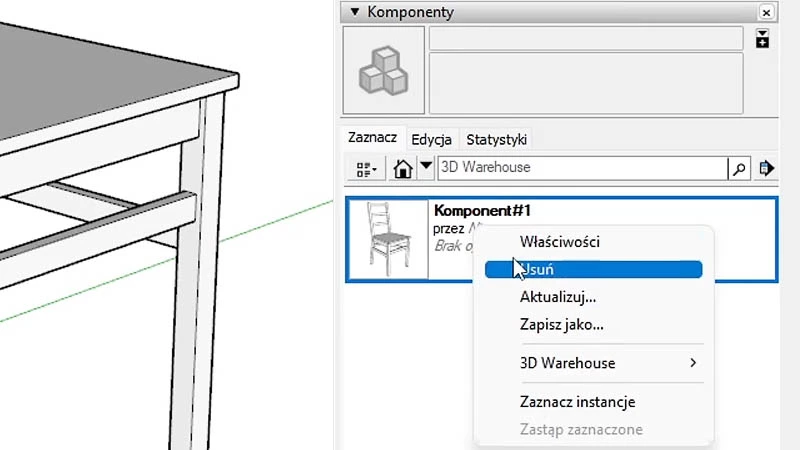
Podsumowanie
Mam nadzieję, że po przeczytaniu tego artykułu komponenty nie będą już miały przed Tobą tajemnic i będziesz je swobodnie dodawał i usuwał. A jeśli ten temat Cię zainteresował i chcesz rozwinąć swoje umiejętności w zakresie podstaw oprogramowania SketchUp, to koniecznie sprawdź nasz Kurs SketchUp 2021 Pro od podstaw!
Przeczytaj o programie Sketchup na naszym blogu
-
![Jakie są zalety i ograniczenia SketchUp w porównaniu do bardziej zaawansowanych narzędzi CAD?]()
Jakie są zalety i ograniczenia SketchUp w porównaniu do bardziej zaawansowanych narzędzi CAD?
Zastanawiasz się, czy SketchUp wystarczy do Twoich projektów? Poznaj jego mocne strony i ograniczenia w porównaniu z programami CAD! -
![Modele 3D w sprzedaży nieruchomości - jak podnoszą atrakcyjność oferty?]()
Modele 3D w sprzedaży nieruchomości - jak podnoszą atrakcyjność oferty?
Dowiedz się w jaki sposób wykorzystanie modelu 3d może pomóc w sprzedaży nieruchomości. -
![Darmowy Kurs SketchUp + V-Ray - Dowiedz się jak stworzyć pierwszą wizualizację!]()
Darmowy Kurs SketchUp + V-Ray - Dowiedz się jak stworzyć pierwszą wizualizację!
Chcesz nauczyć się, jak tworzyć profesjonalne wizualizacje wnętrz? Ten darmowy kurs online SketchUp to idealna szansa, by rozpocząć naukę bez żadnych kosztów! -
![Sztuczna inteligencja i SketchUp - generowanie map PBR i tekstur seamless]()
Sztuczna inteligencja i SketchUp - generowanie map PBR i tekstur seamless
SketchUp 2025 i AI to nowy wymiar tworzenia tekstur! Sprawdź, jak szybko generować realistyczne materiały seamless i mapy PBR.
Chcesz poznać program Sketchup? Sprawdź nasz darmowy kurs online!

Jakiego oprogramowania chcesz się nauczyć?
-
Sketchup
Liczba dostępnych kursów: 35
Łączny czas trwania kursów: 186 godzin![]()
-
3ds Max
Liczba dostępnych kursów: 28
Łączny czas trwania kursów: 322 godzin![]()
-
Archicad
Liczba dostępnych kursów: 25
Łączny czas trwania kursów: 138 godzin![]()
-
Revit
Liczba dostępnych kursów: 18
Łączny czas trwania kursów: 89 godzin![]()
Szukasz czegoś innego?







